文章详情页
win10系统修改屏幕刷新率的方法
浏览:79日期:2023-03-26 16:15:42
win10系统是现在比较常用的一个Windows操作系统,很多用户在使用电脑的时候都会选择安装这个版本的系统,在操作电脑的过程中也可以使用到更多方便好用的功能。不过一些对电脑比较陌生的用户在操作时就会遇到很多问题,想要进行一些设置但是不知道从何下手,就比如有的用户想要修改屏幕刷新率,但是不知道要如何操作修改,那么在接下来的教程中小编就跟大家分享一下在win10系统中修改屏幕刷新率的具体操作方法吧,感兴趣的朋友不妨一起来看看这篇方法教程,希望能帮助到大家。
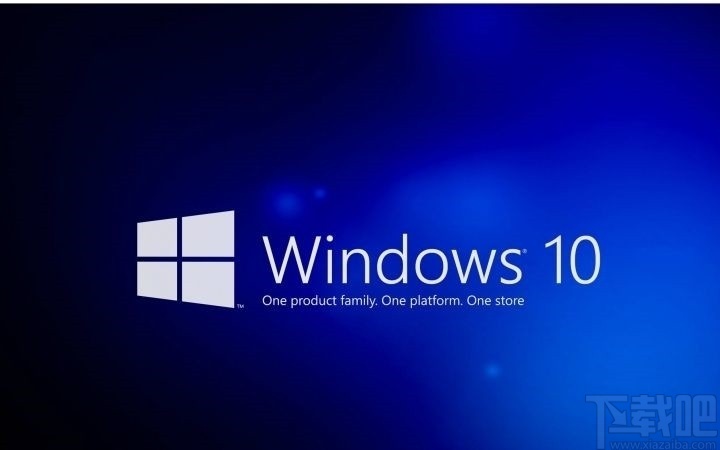
1.首先第一步我们打开系统的设置菜单界面,在其中找到系统这个设置模块之后点击进入到其中。
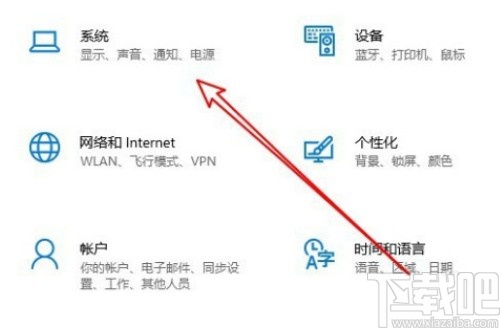
2.点击进入到这个系统的设置界面之后,在界面的左边可以看到显示这个设置模块,找到之后点击进入到其中。
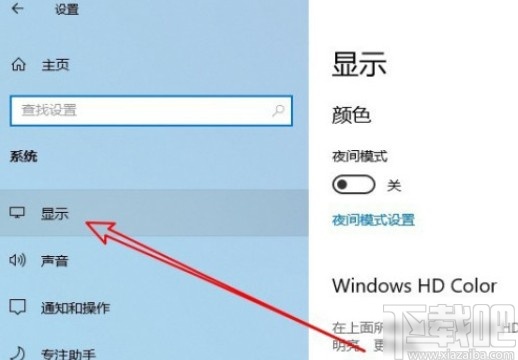
3.下一步点击进入到这个设置界面之后,我们在这个设置界面中,找到“高级显示设置”这个选项,找到之后点击进去。
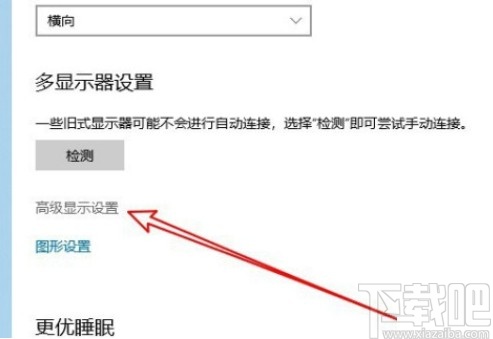
4.紧接着下一步就进入到显示信息设置界面了,我们可以看到其中有一个“显示器1的显示适配器属性”这个选项,然后需要点击进去。
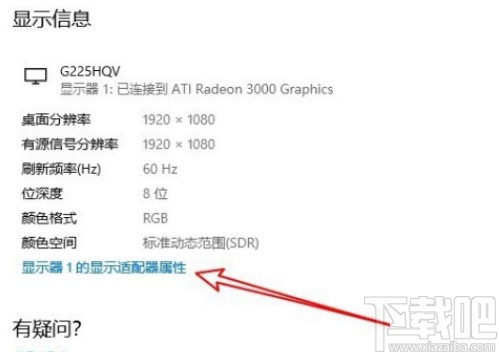
5.点击之后在打开的这个属性设置界面上方,找到监视器这个选项之后点击切换到监视器界面,如下图中所示。
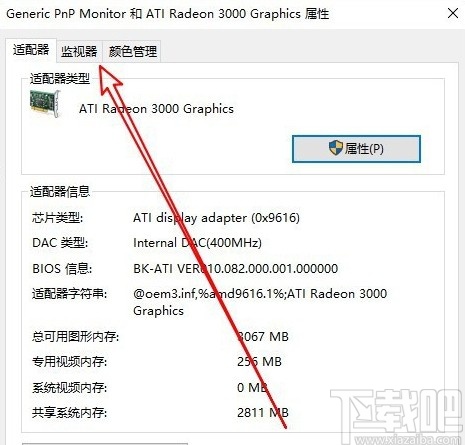
6.最后在这个监视器设置界面就可以看到屏幕刷新频率这个设置选项了,点击它的下拉列表进行选择设置即可。
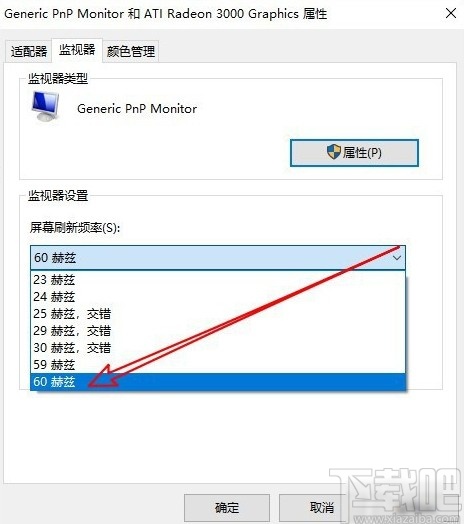
以上就是小编今天跟大家分享的在win10系统中修改屏幕刷新率的具体操作方法,感兴趣的朋友不妨一起来看看这篇方法教程,希望这篇教程能够帮到大家。
相关文章:
1. 戴尔I5370-1605P笔记本U盘如何安装win10系统 安装win10系统方法说明2. Win10系统怎么查看电脑密码?3. win10系统分盘错误的删除方法4. Win10系统下骑马与砍杀游戏打不开怎么办?5. win10系统下十大你不知道的隐藏功能6. ROG 枪神2 Plus笔记本U盘怎么安装win10系统 安装win10系统方法说明7. 系统空闲进程是什么进程?Win10系统空闲进程占用CPU怎么办?8. Win10系统下Chrome占用内存太大怎么办?教你一键搞定9. Win10系统桌面找不到IE?启动IE浏览器有哪些方法?10. win10系统关闭小键盘控制鼠标功能的方法
排行榜

 网公网安备
网公网安备